การดำเนินการตรวจนับสต๊อก สามารถใช้งานได้ตลอดเวลา เพื่อตรวจสอบและแก้ไขจํานวน สินค้าคงคลังใน ERPLY กับสินค้าคงคลังจริง หลังการตรวจนับสต็อก จํานวนสินค้าที่แตกต่างกัน สามารถทำการยืนยันการนับ กับระบบเพื่อเพิ่มจํานวนสินค้าในคลังหรือตัดออก
- จากระบบ Back Office INVENTORY Physical Stocktaking
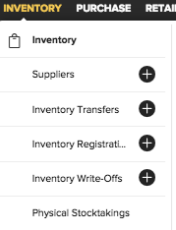
- เลือก Start new Stocktaking” Physical Stocktakings

- เลือกคลังที่จะนับและตั้งค่าตัวกรองตามต้องการ หากในคลังมีสินค้ามากกว่า 10,000 รายการในรายการสินค้าคงคลังของจะต้องกรองชุด สินค้าให้ไม่เกิน 10,000 รายการ
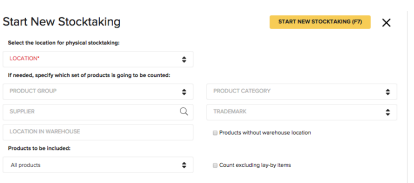
4. เมื่อเรียกเอกสารการใหม่ขึ้นมา จะเห็นรายการการขับทั้งหมดสำหรับแต่ละรายการใน ชั่วคราว และดำเนินการต่อในภายหลัง โดยให้คลิก Save ก่อนปิด

5. เลือกปุ่ม More เพื่อเลือกตัวเลือก ในการดาวน์โหลด หรือปรินต์
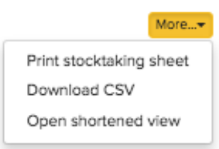
6. กรอกจํานวนสินค้าที่นับได้ตามรายการ ในช่อง count หลังจากทําการ save ระบบ ประมวลผลและแสดงค่าความแตกต่าง

- กรณี มีสินค้าที่ไม่ได้ มีการนับหรือไม่ต้องการนับ ERPLY มีตัวเลือกให้ท่า งานได้ 2 ตัวเลือกคือ
a. เดิมค่าปัจจุบันที่มีในระบบลงไปในช่องวาง
b. เดิมค่า 10 ลงไปในช่องวาง
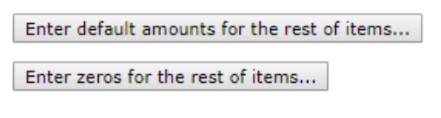

7. หลังจากเสร็จการท่าการนับ ให้คลิก save และ confirm
8. หลังจากทําการ Confirm ระบบอาจจะสร้างรายการ โอนย้ายสินค้าขึ้นมาอัตโนมัติ ดังนี้
a. Registration Inventory (เมื่อสินค้าที่นับมีค่ามากกว่าสินค้าที่แสดงใน ระบบ)
b. Write off Inventory (เมื่อสินค้าที่นับมีค่าน้อยกว่าสินค้าที่แสดงในระบบ)

9. คลิกที่รายการเพื่อเลือกเข้าตรวจสอบรายการและดึงเป็นรายงาน
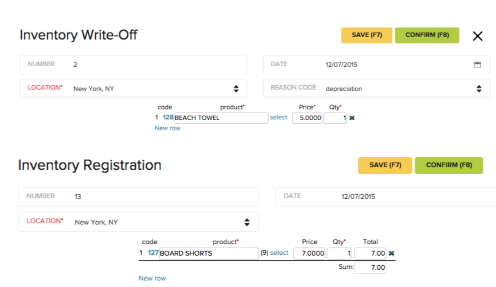
10. ส่งรายงานให้ฝ่ายที่รับผิดชอบจะแก้ไขรายการตามรายงาน
จบการนับสินค้าคงคลัง